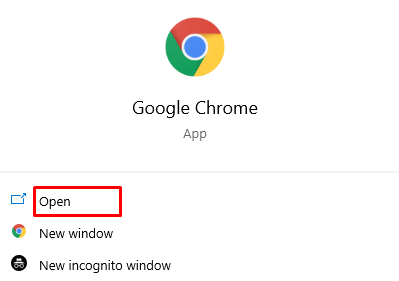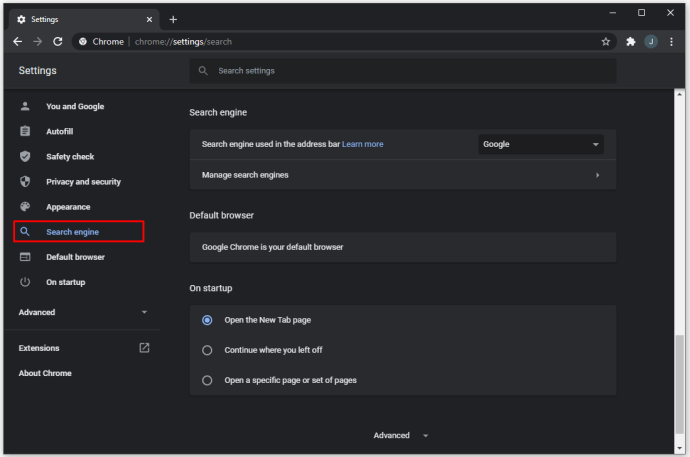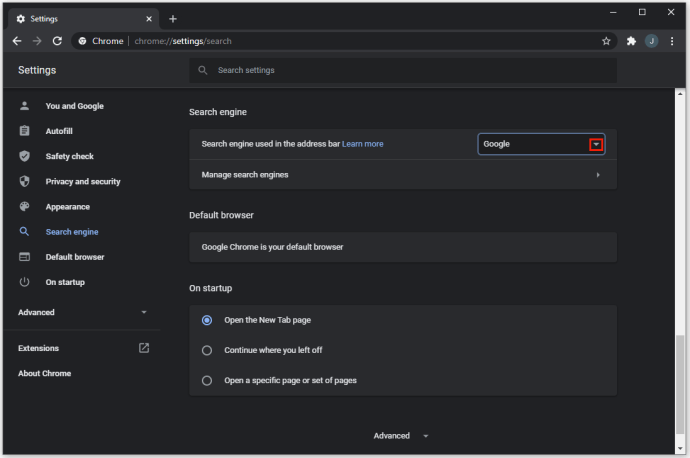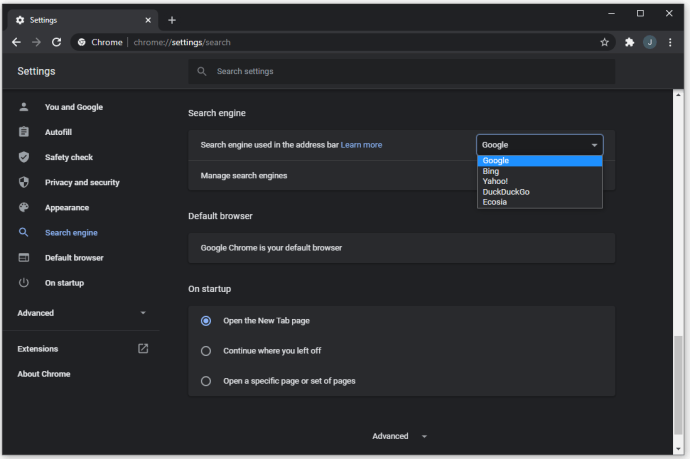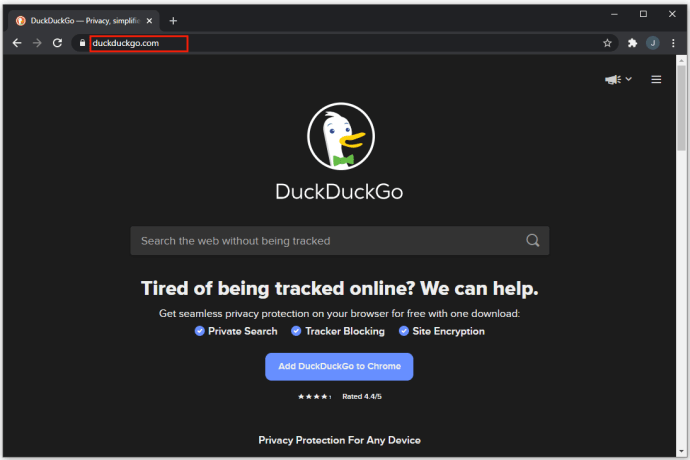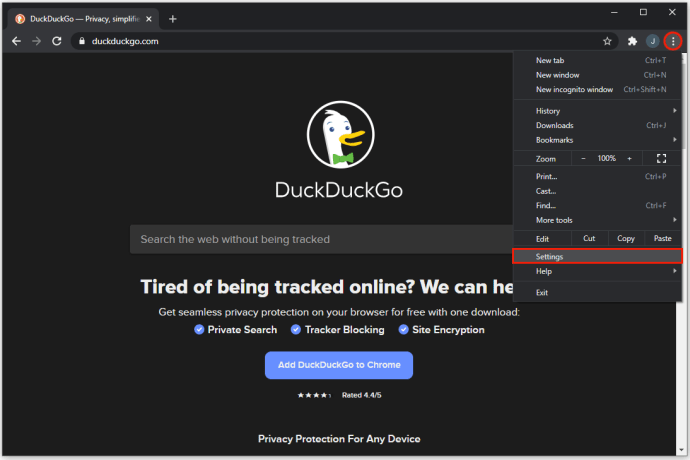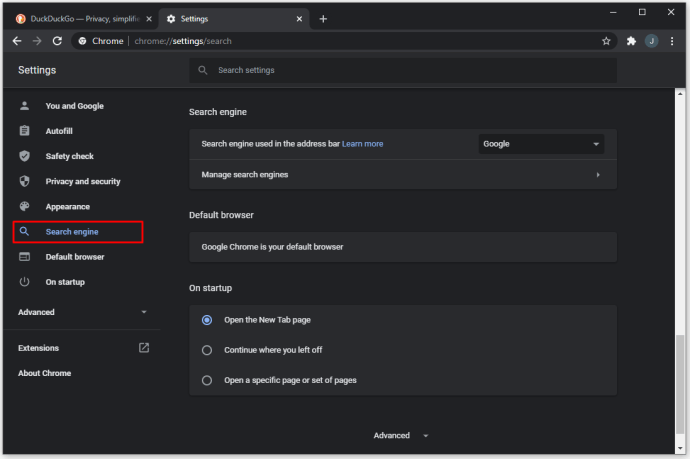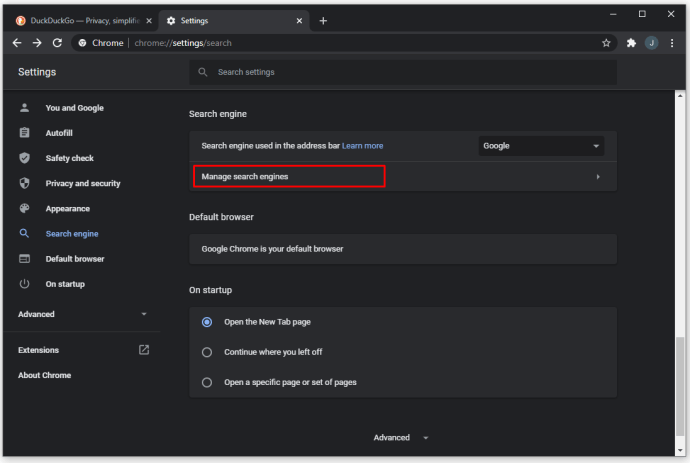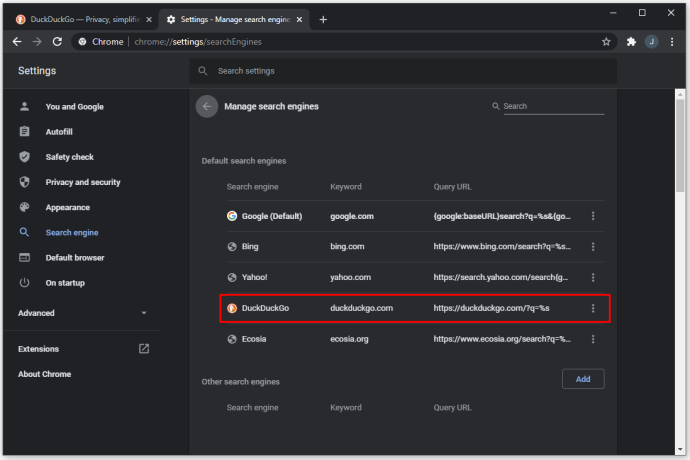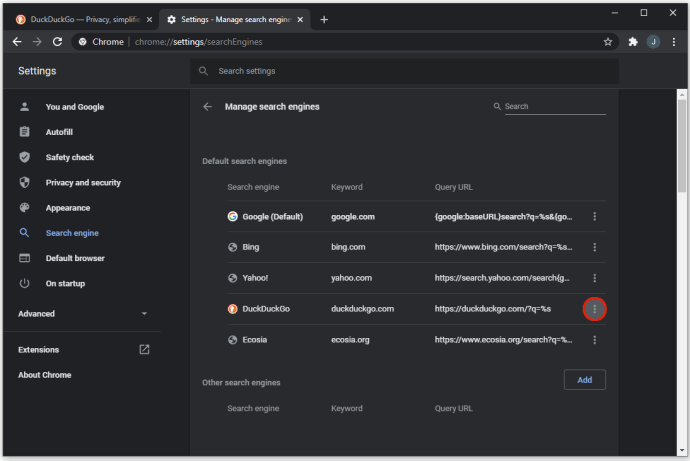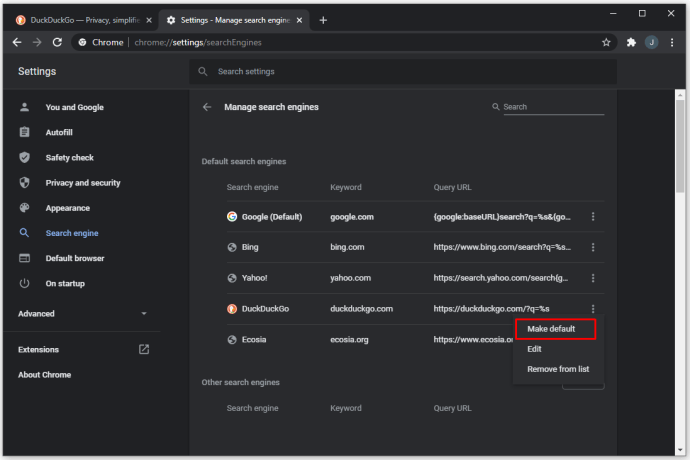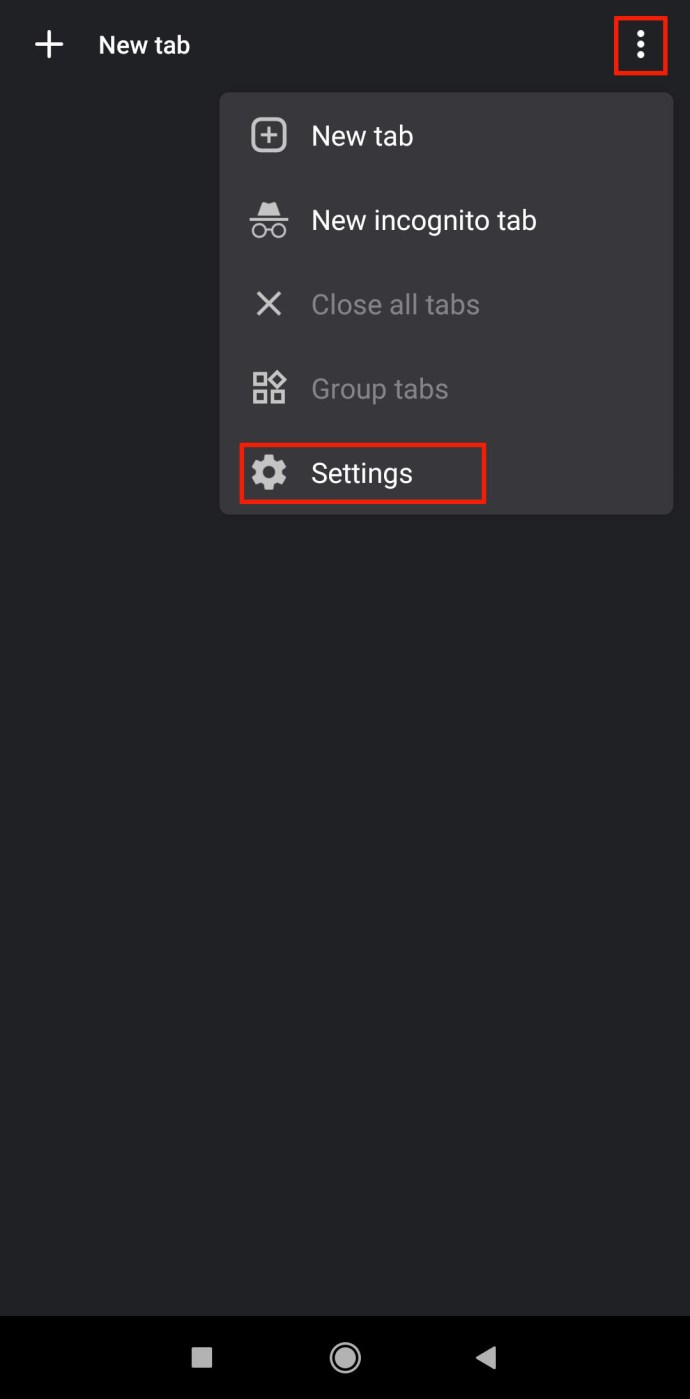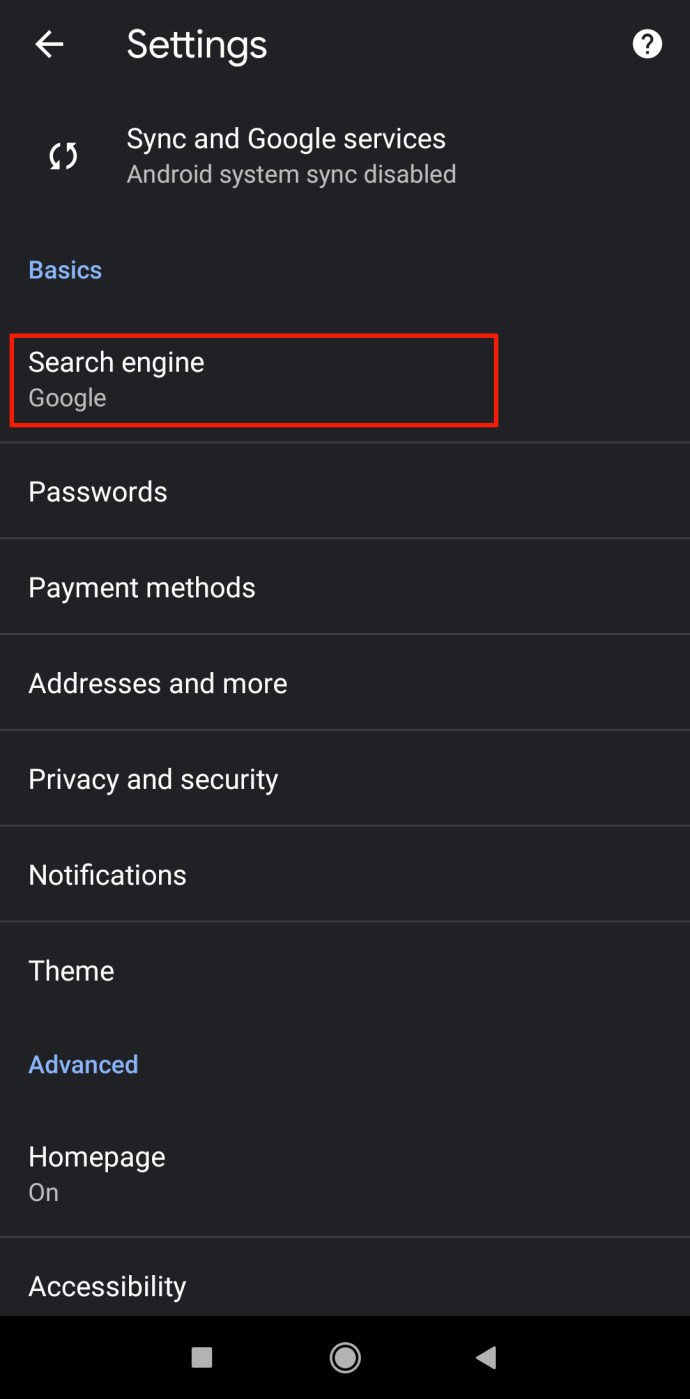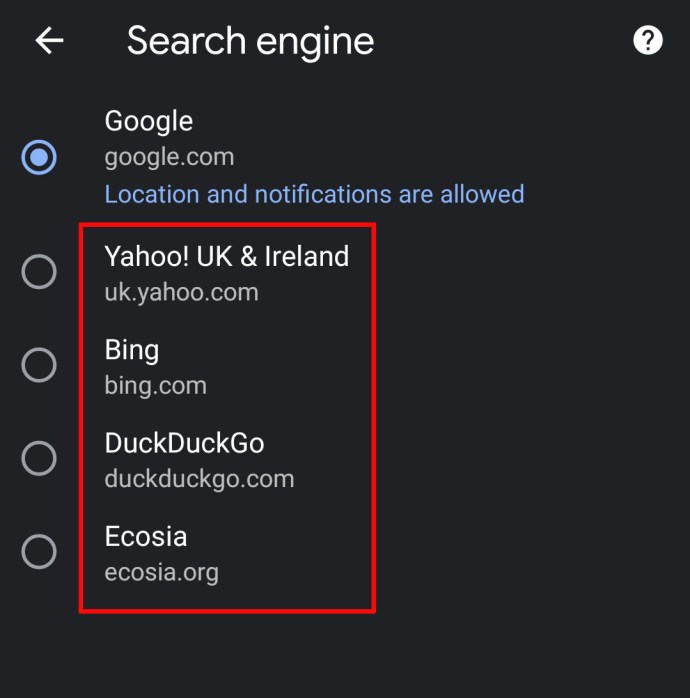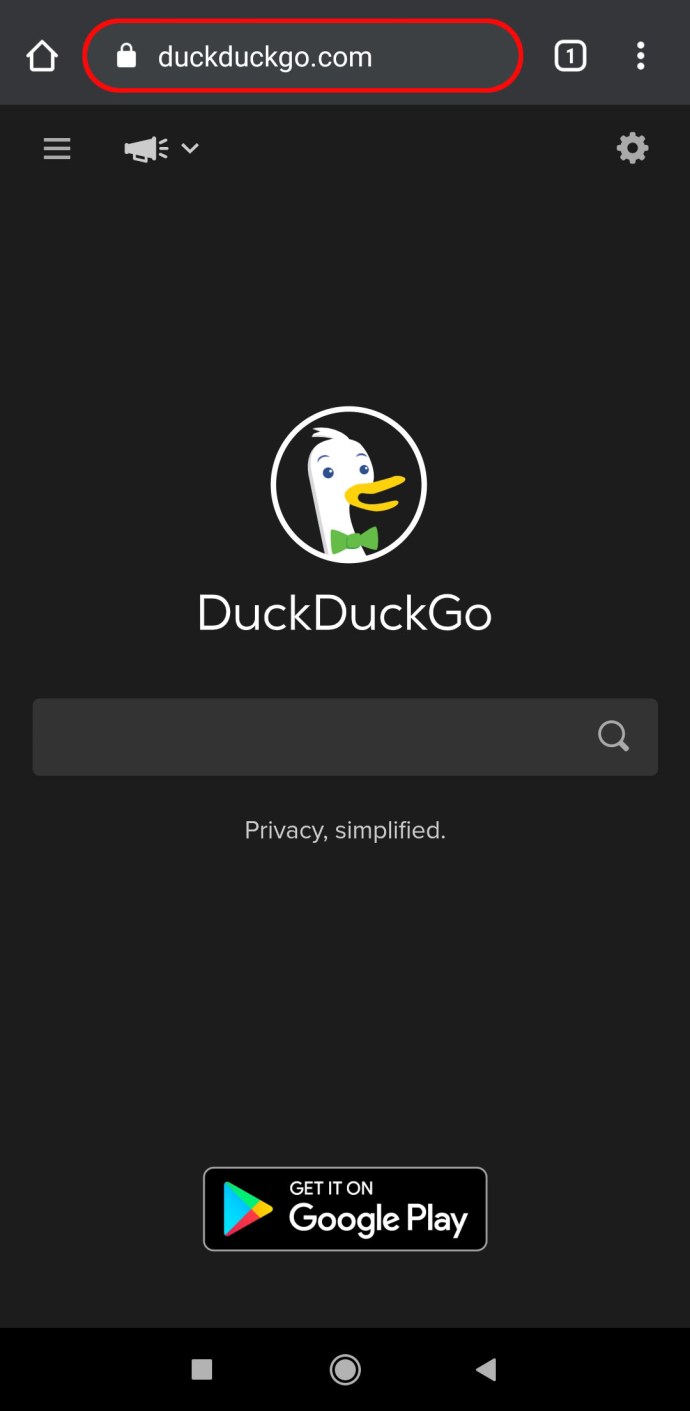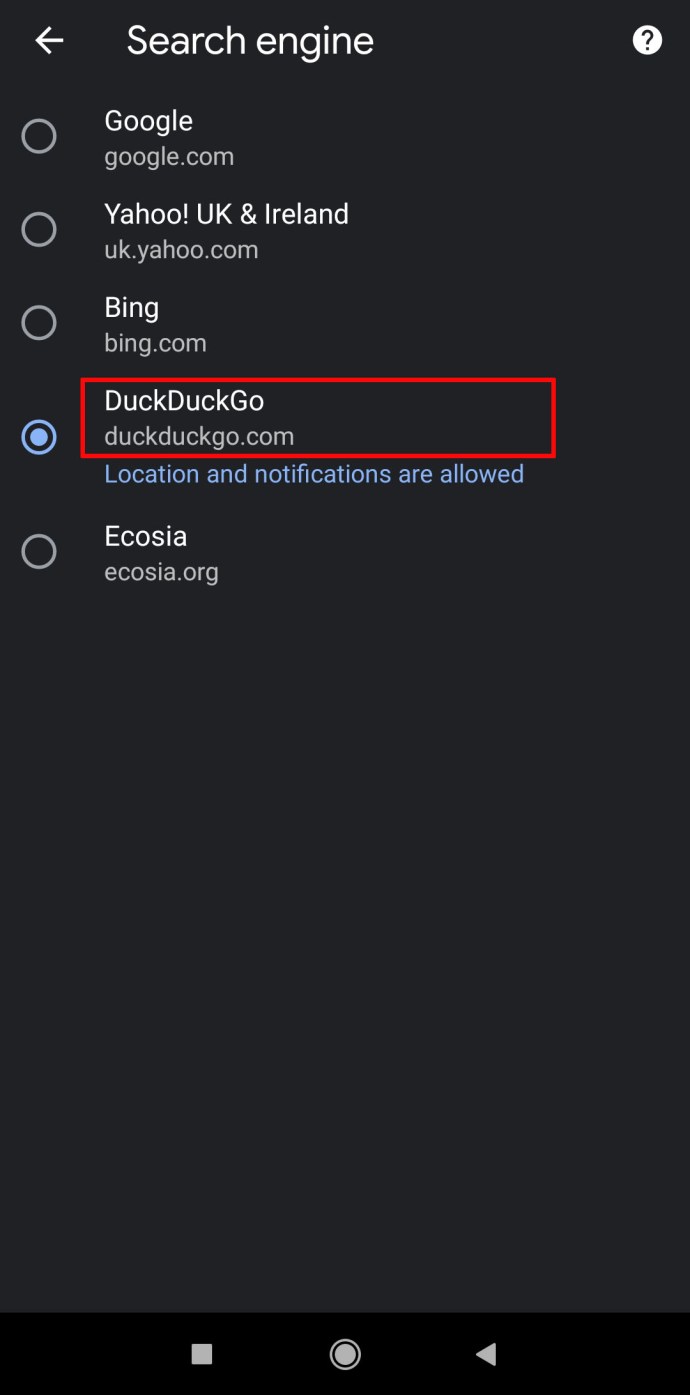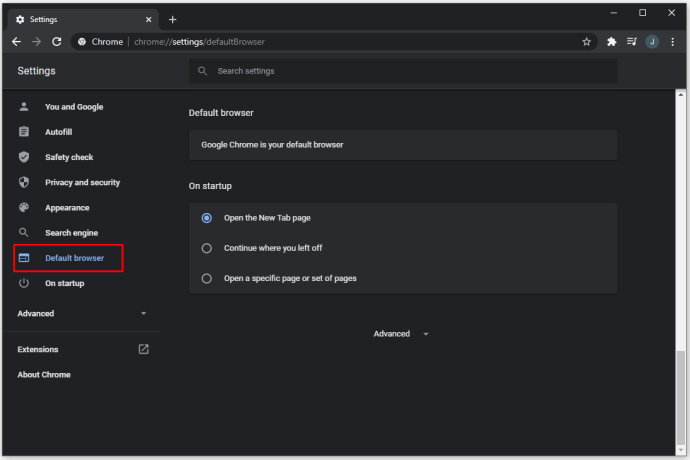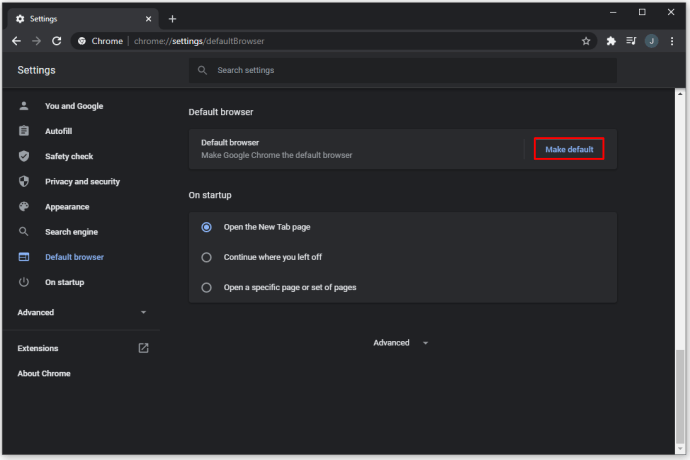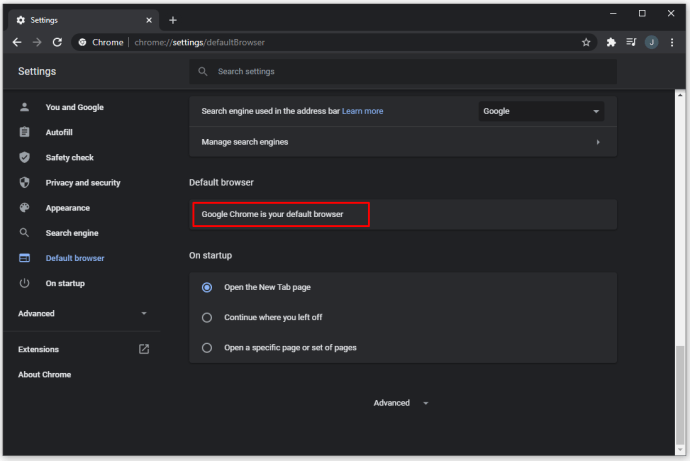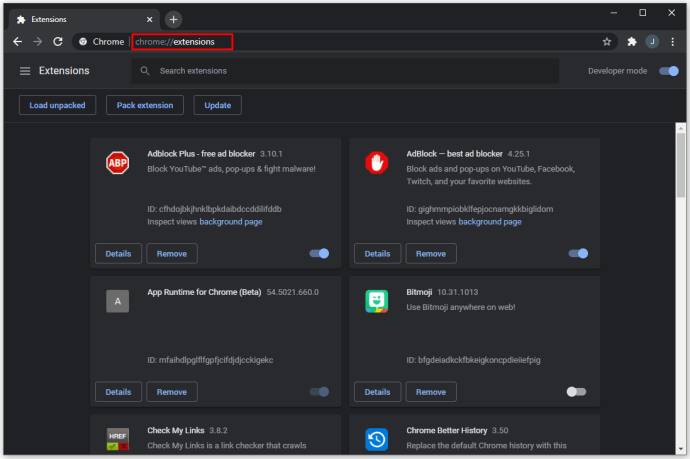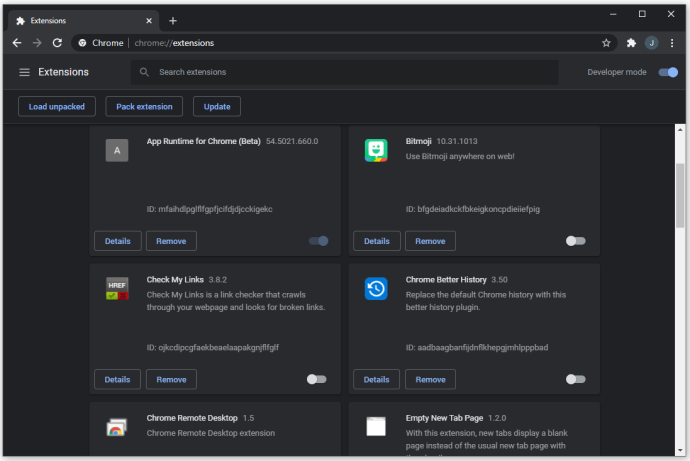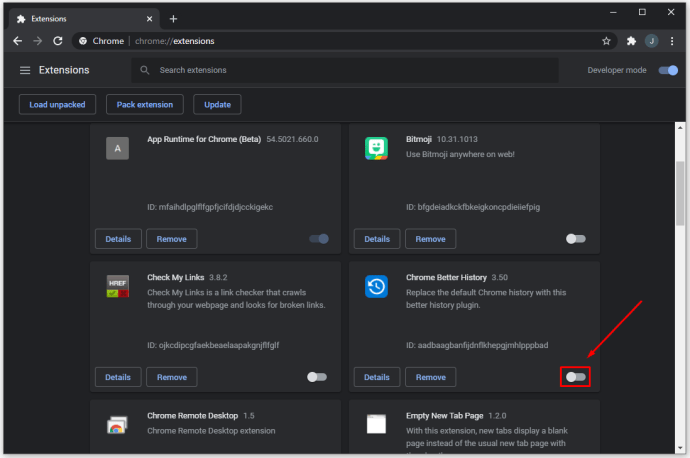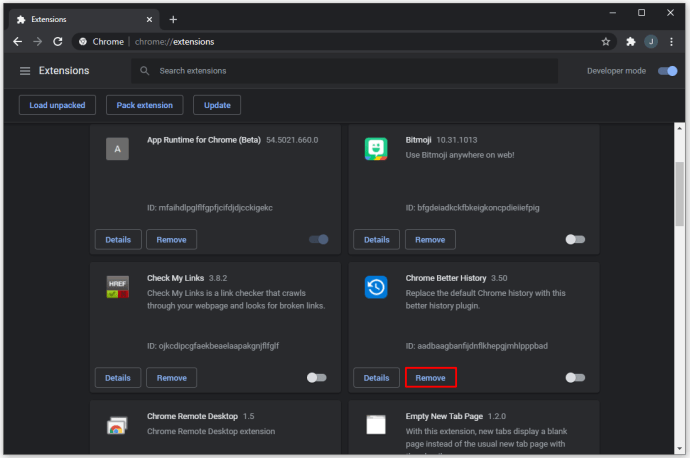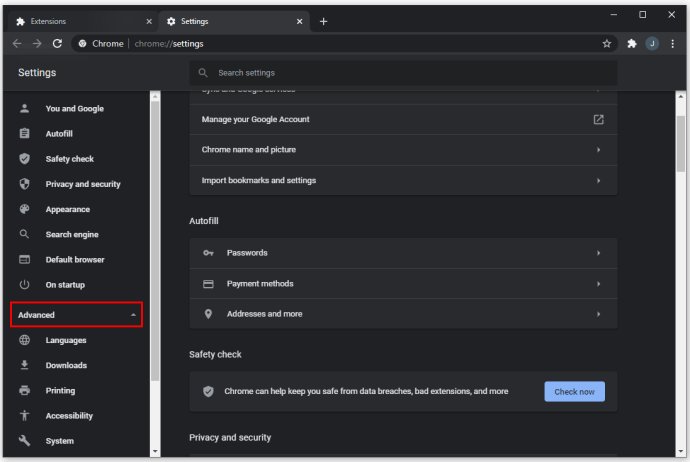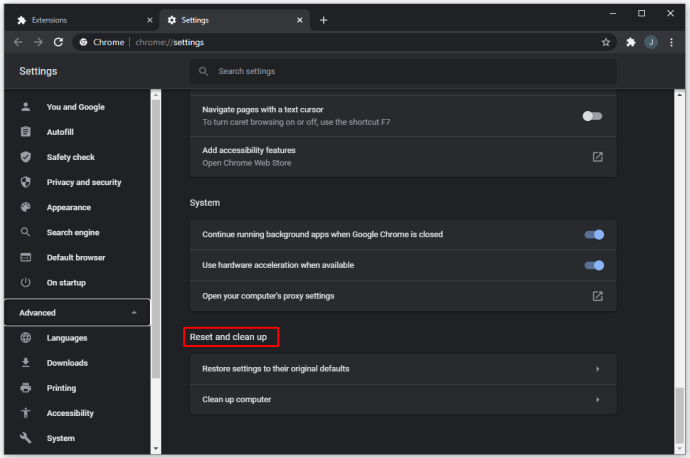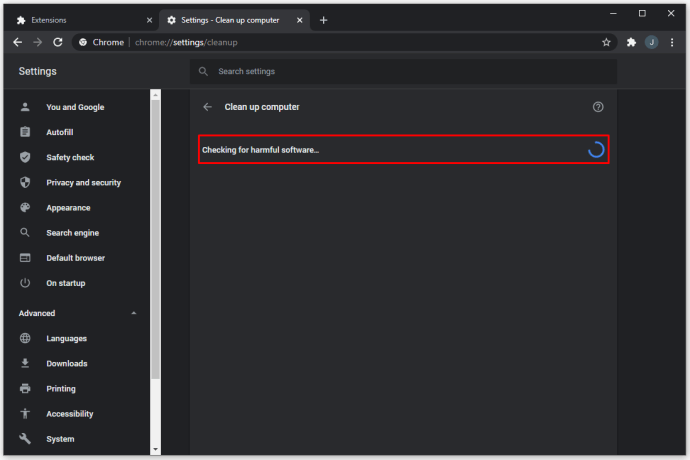有时,您可能想尝试不同的搜索引擎以获得不同的查询结果。一些搜索引擎提供不同的网站排名和功能,例如集成的 VPN 网关。虽然 Google 仍然是许多用户的热门选择,但其他搜索引擎已经变得广泛可用,可以与 Google 结合使用或代替 Google。
如果您认为 Google Chrome 仅提供 Google 搜索作为其搜索引擎,那您就错了。谷歌浏览器与许多其他搜索引擎兼容。
在本文中,我们将解释如何在您的 PC 或移动设备上更改 Chrome 中的默认搜索引擎。
如何更改 Chrome 上的默认搜索引擎
谷歌浏览器是最受欢迎的浏览器之一,它似乎并没有因新竞争对手的出现而分阶段进行。首次安装 Google Chrome 时,它会将 Google 搜索设置为默认浏览器。
之后安装其他程序可以更改默认搜索引擎。或者您可能想尝试新引擎。如上所述,我们将向您展示一些有关如何更改 PC 和移动设备上的默认搜索引擎的选项
如何在 PC 上的 Chrome 上更改默认搜索引擎
在 Chrome 上更改搜索引擎的步骤在 Windows 10、Mac 或 Chromebook 设备之间没有太大差异,因为 Chrome 在所有这些设备上都使用了类似的 UI。主要区别在于查找设置和导航菜单。
有两种方法可以更改默认浏览器,具体取决于您要将其更改为什么。对于更常见的浏览器,例如 Bing、Yahoo! 或 Yandex(俄罗斯的首选浏览器),您需要执行以下步骤:
- 打开 Chrome。
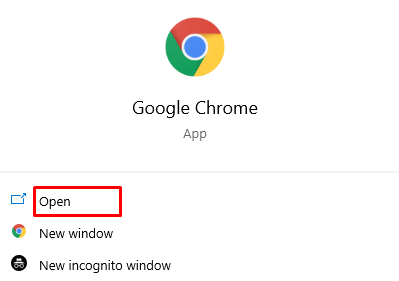
- 单击屏幕右上角的三个点图标,然后在下拉菜单中选择设置。或者,您可以在 URL 栏中输入“chrome://settings/”(不带引号)。

- 在左侧的菜单上,选择“搜索引擎”。
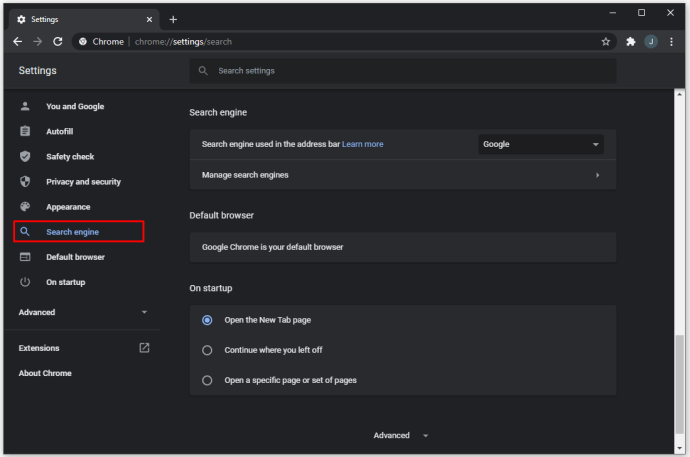
- 转到第一行,上面写着“地址栏中使用的搜索引擎”。单击右侧的箭头。
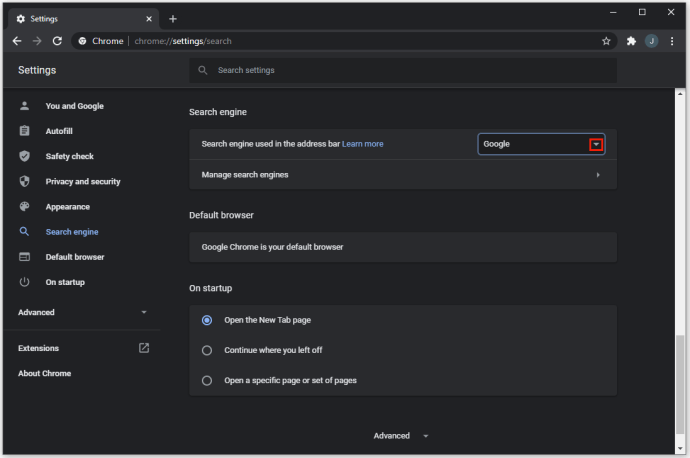
- 从列表中选择搜索引擎。它应该包括最流行的搜索引擎,包括 Google、Bing、Yahoo!、Yandex 和您以前使用过的其他引擎。
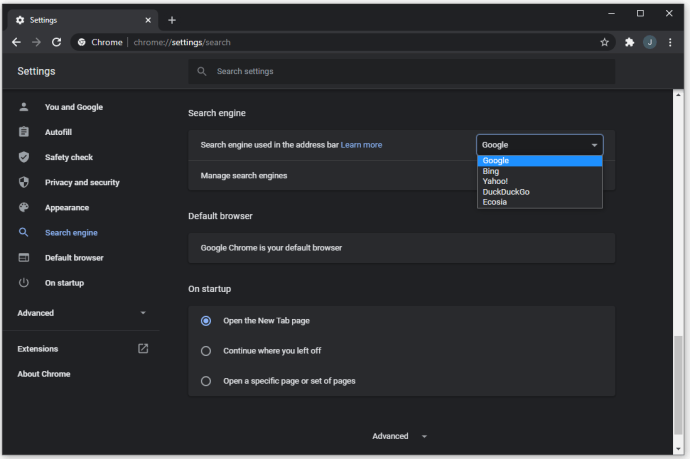
如果您的搜索引擎未出现在此列表中,则您必须手动添加它。您需要执行以下操作:
- 在 Chrome 中,访问搜索引擎的网站。
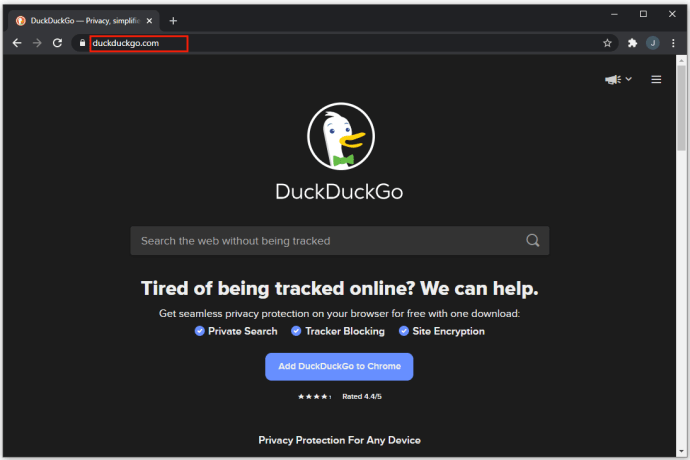
- 单击右上角的三点图标,然后在下拉菜单中选择设置。或者,您可以在 URL 栏中输入“chrome://settings/”(不带引号)。
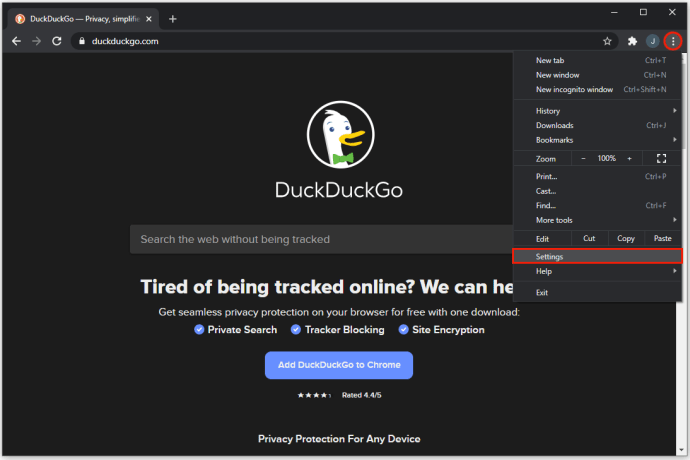
- 在左侧菜单中选择“搜索引擎”。
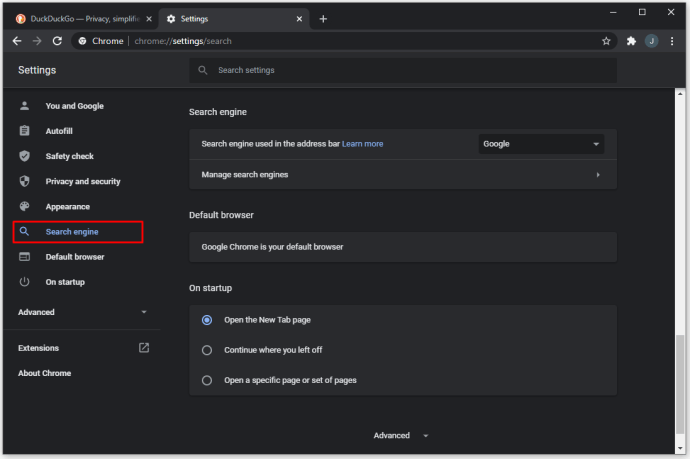
- 点击“管理搜索引擎”。
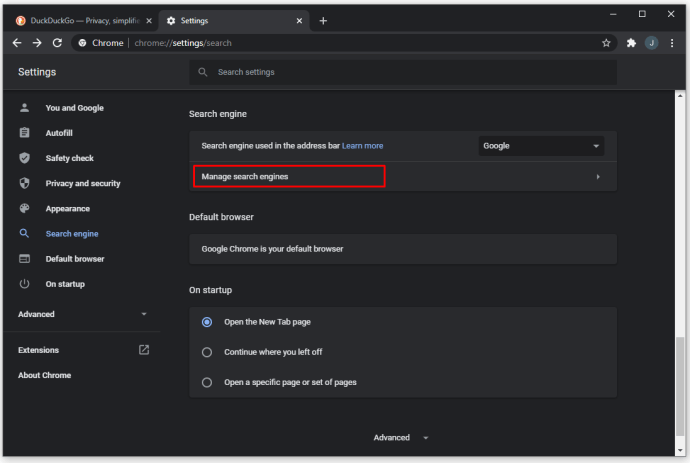
- 在列表中找到您访问过的搜索引擎的名称。该列表可能很广泛,具体取决于您的搜索历史。
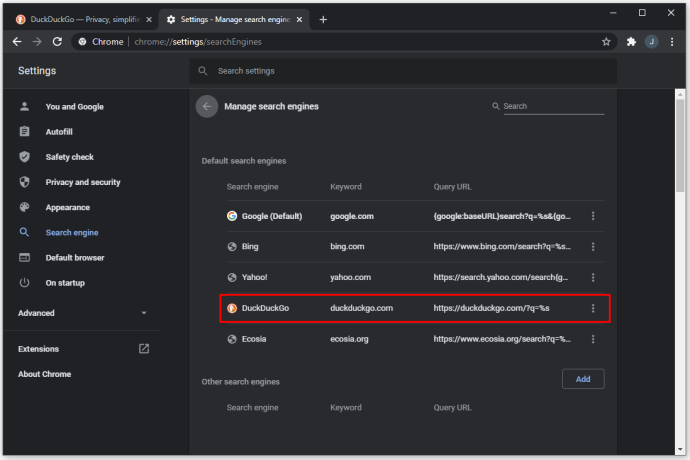
- 单击列表条目右侧的三个点。
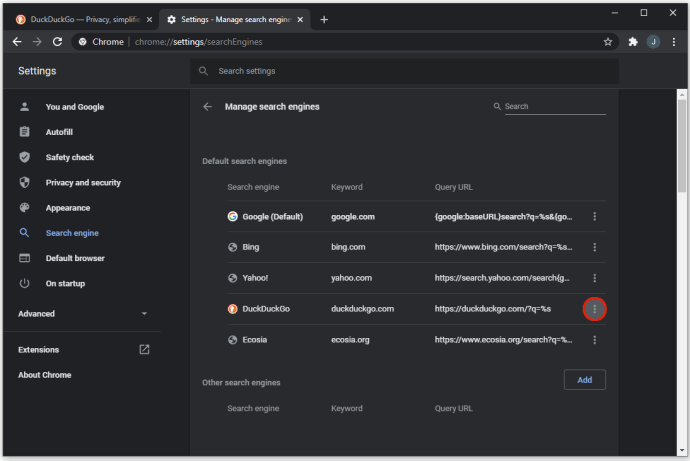
- 选择“设为默认值”。
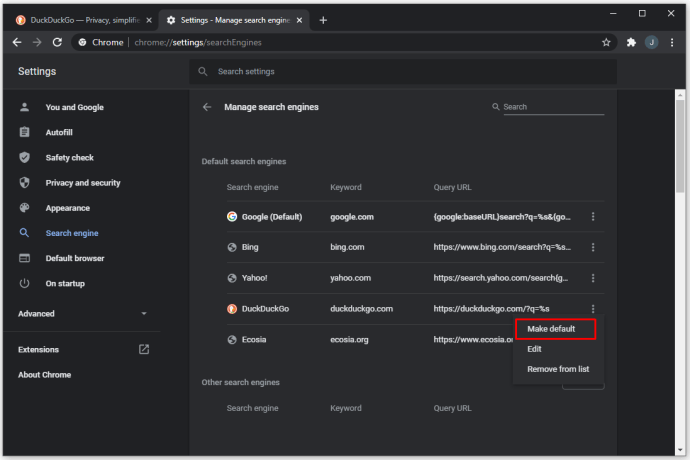
- 如果您以这种方式引入新的搜索引擎,Chrome 会记住它作为以后的选项,您可以使用第一种方法访问它,以防您再次更改默认搜索引擎。
如何在 Android 上的 Chrome 上更改默认搜索引擎
谷歌浏览器可作为适用于 Android 的应用程序使用,并提供多种搜索引擎供您选择。以下是更改默认搜索引擎的方法:
- 打开谷歌浏览器应用程序。

- 点击角落的三个点,然后转到设置。
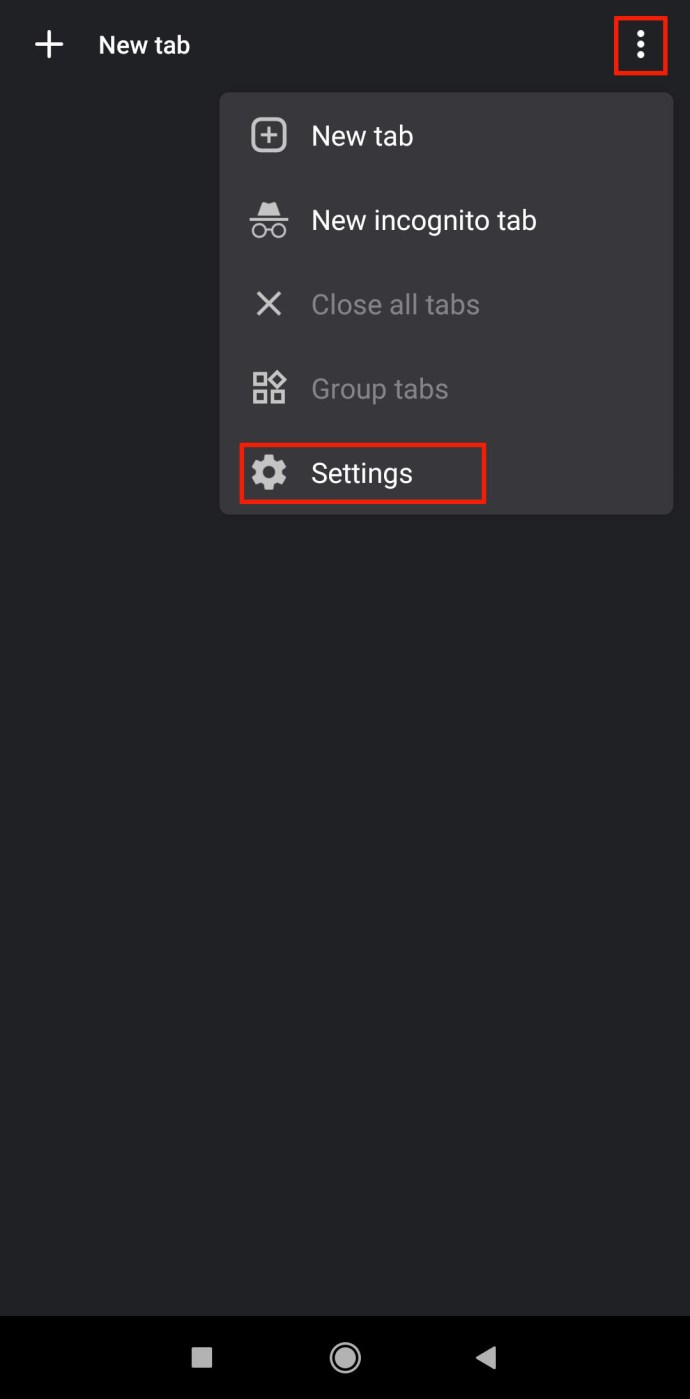
- 点按“搜索引擎”行。在这一行下面是当前使用的默认引擎。
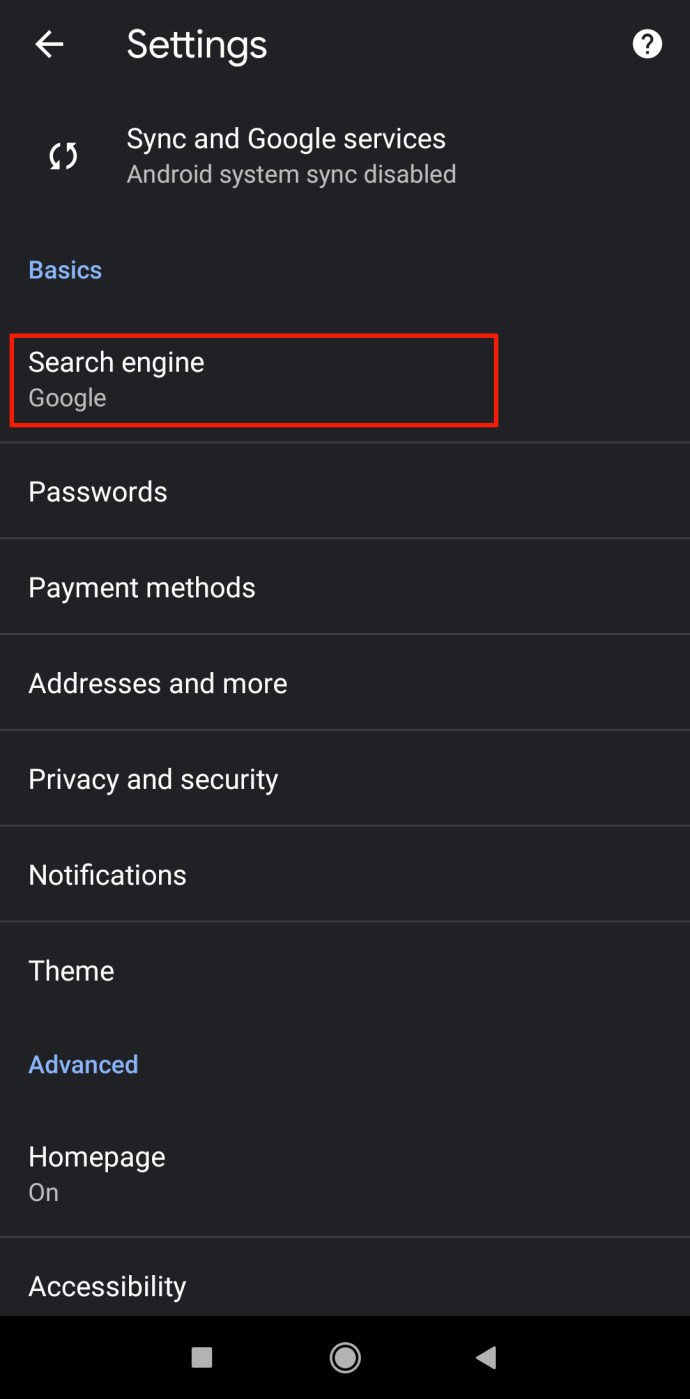
- 适用于 Android 的谷歌浏览器将有一个略有不同的引擎列表可供选择,包括谷歌、必应、雅虎和您用于其他移动浏览器的搜索引擎。
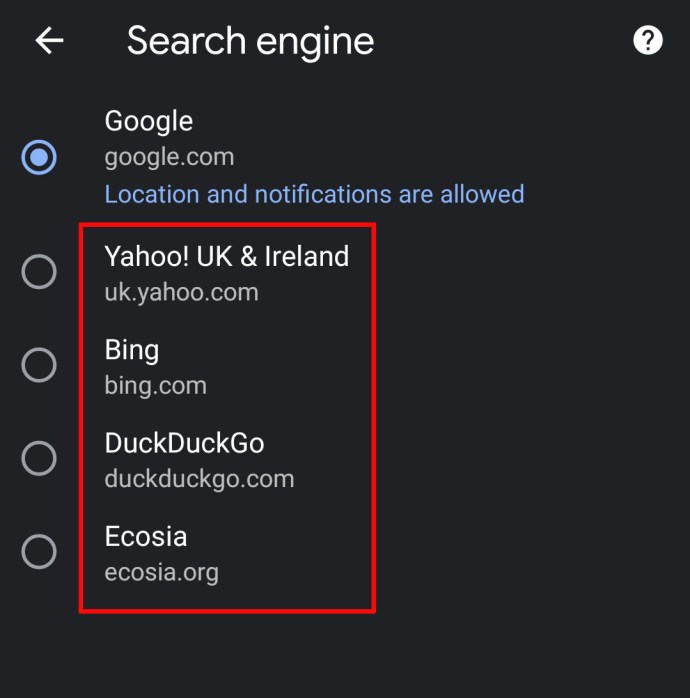
如果要添加不在此列表中的浏览器,有两种方法可以执行此操作:
- 打开谷歌浏览器应用程序。

- 转到您要使用的搜索引擎的 URL。
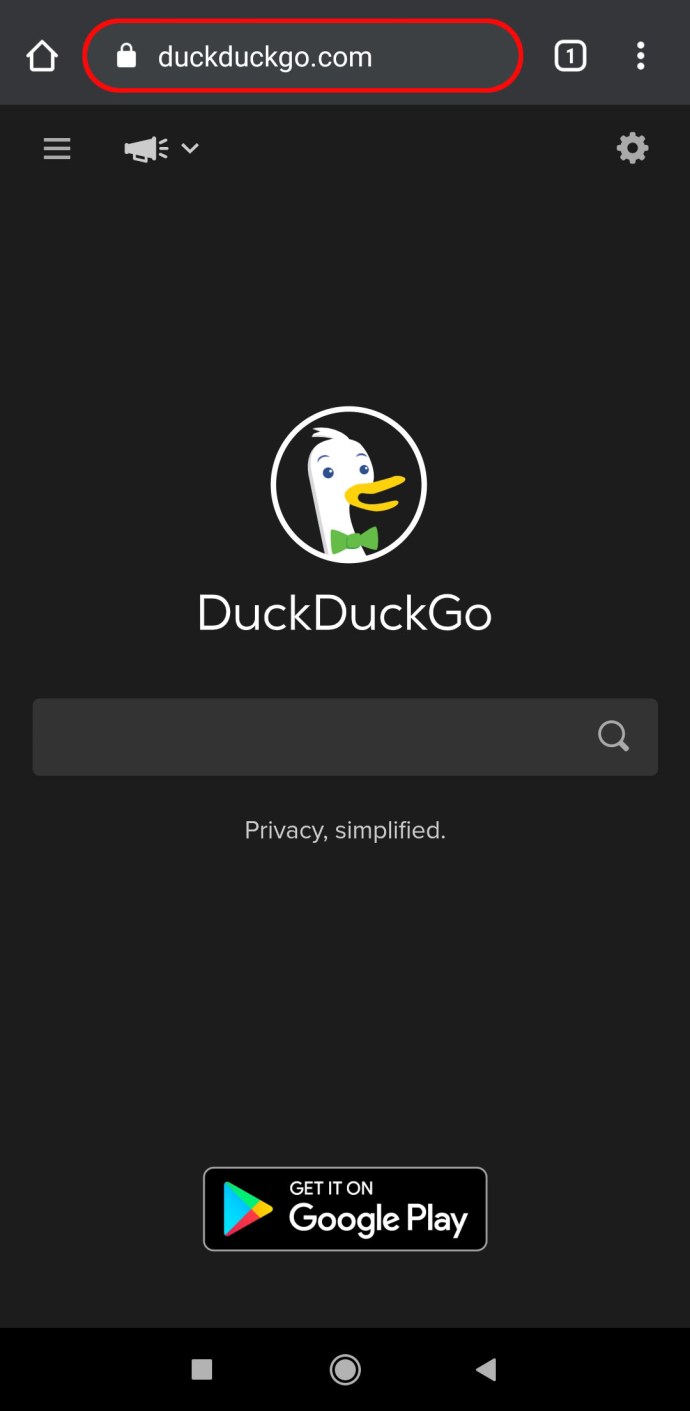
- 大多数与 Chrome 兼容的搜索引擎都会在屏幕底部显示一条消息。如果您单击“添加到 Chrome”按钮,Google Chrome 现在将可以访问它。
- 按照上面的步骤 1-5 将默认搜索引擎更改为您刚刚添加的引擎。新引擎将出现在选择菜单中。
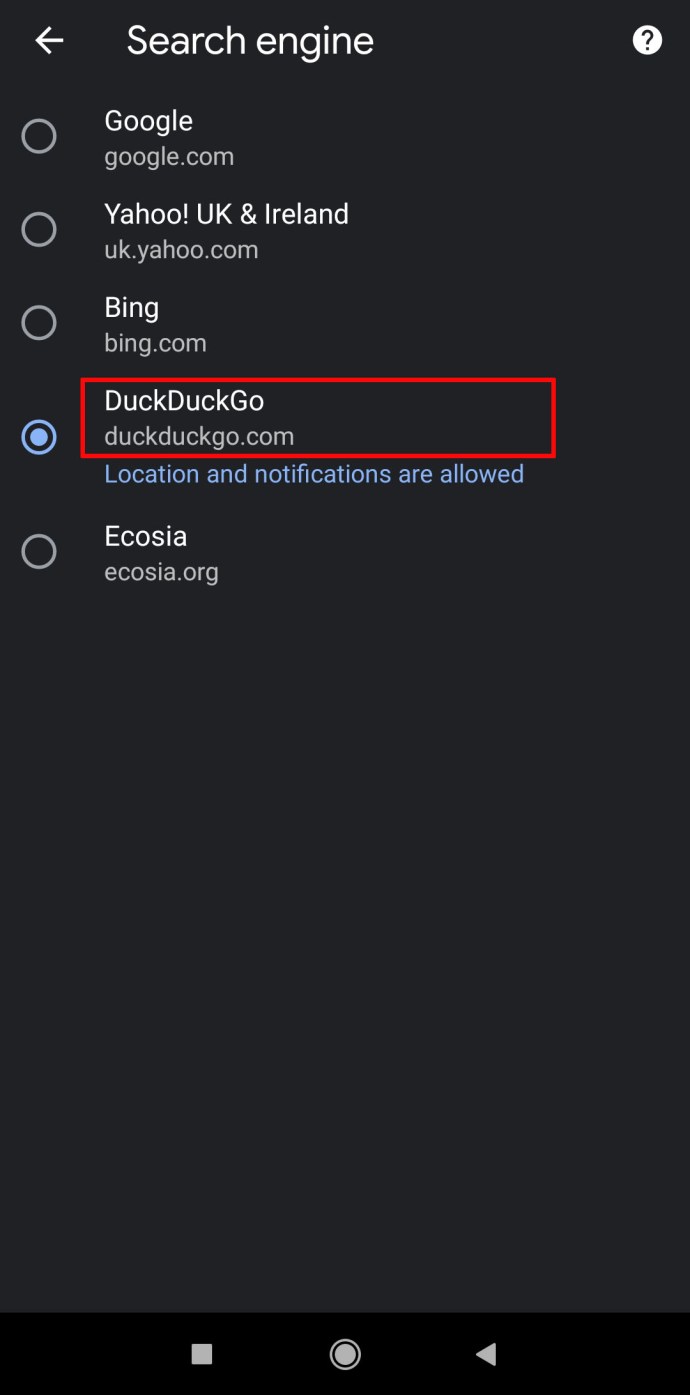
在 Chrome 上更改默认引擎的另一种方法是在您的移动设备和 PC 设备上的 Chrome 之间打开同步。使用您的电子邮件登录 Chrome,您的设置(包括默认搜索引擎)将在设备之间转移。
如何将 Chrome 设置为默认浏览器
如果您已经在使用 Chrome,最好将其设为您的默认浏览器。虽然该提示在您第一次安装 Chrome 时出现,但在您设置 PC 以使用所有必要程序时很容易错过和关闭。这样,文档中的所有电子邮件、HTML 文件和链接都将直接在 Chrome 中打开。您需要执行以下操作:
- 单击右上角的三个点图标打开 Chrome 的设置,然后从下拉菜单中选择设置。

- 单击左侧菜单上的默认浏览器。
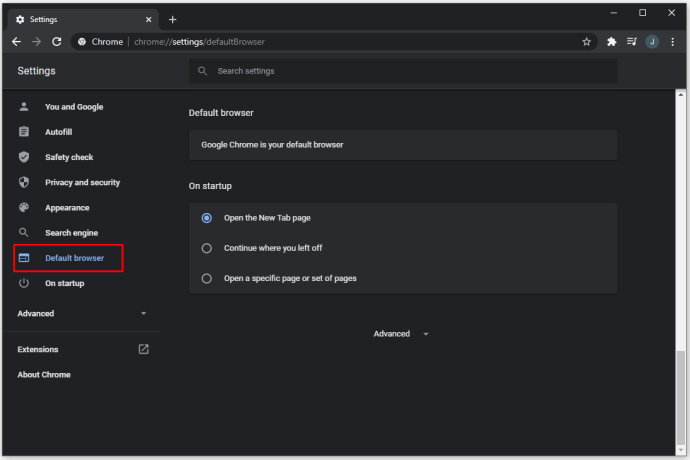
- 点击“设为默认”。
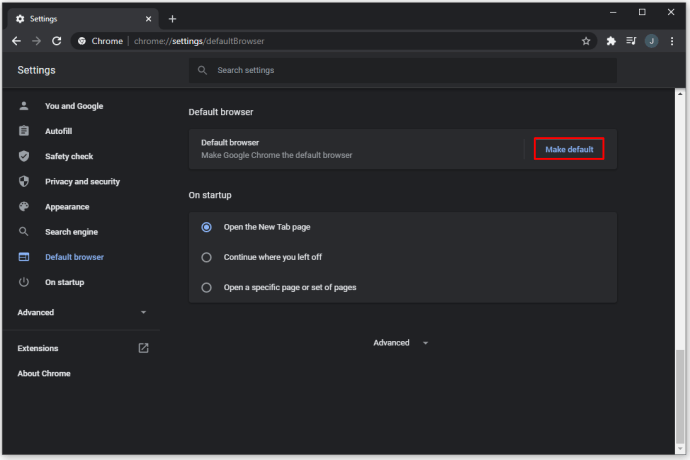
- 如果您没有看到此按钮,则 Chrome 已经是您的默认浏览器。
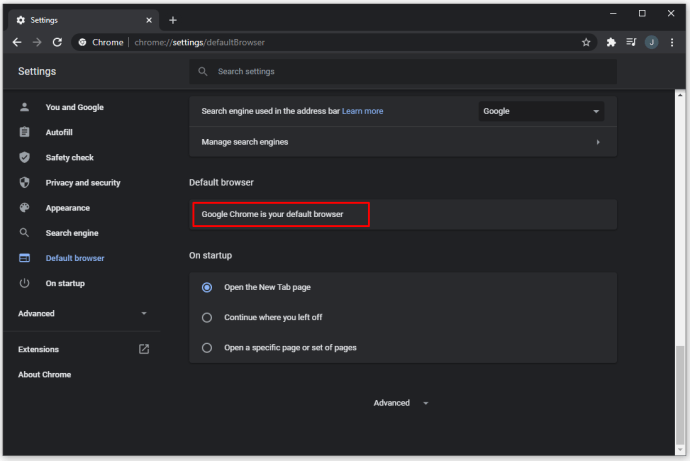
为什么我的默认搜索引擎改变了?
您的默认搜索引擎可能会在没有您输入的情况下更改的原因有几个。一些用户报告搜索引擎,甚至整个 Chrome 程序没有按预期工作。这通常是由于 Google Chrome 中安装了恶意软件或不需要的扩展程序。这些扩展可以与其他安装一起打包。
称为 PUP - 潜在有害程序 - 这种软件可能与恶意软件不同,因为用户通常必须同意安装它。但是,除非您阅读安装屏幕和下载协议,否则您可能不会意识到该程序将对您的浏览器或计算机产生的所有影响,通常会跳过这些内容以节省时间。从非官方网站下载流行软件特别危险,因为这些下载经常包含 PUP。
PUP 通常是安装在系统或浏览器中的扩展或插件。它可以表现为几种不同的东西,例如搜索引擎、广告提取器、优惠券查找器、工具栏、购物助理等等。
谷歌浏览器通常会记录已安装的扩展程序,并在您提示时显示它们。然后您可以手动删除扩展,尽管这可能不会将它从系统中完全删除,并且它可能会在随后的系统启动时重新出现。
检查您的默认搜索引擎是否被扩展程序更改的最快方法是使用隐身模式,因为它禁用了扩展程序。选择右上角的三个点图标,然后单击下拉菜单中的“隐身模式”。或者,您可以在 Chrome 中按 Ctrl+Shift+N 以打开隐身选项卡。
以下是从 Google Chrome 中删除扩展程序的方法:
- 在 URL 栏中输入“chrome://extensions”。
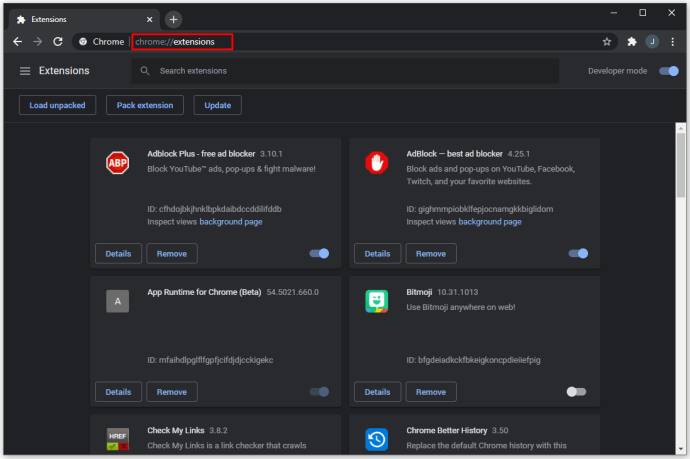
- 这将显示所有当前安装的扩展的列表。 PUP 通常会通过其功能来识别自己。如果您注意到一个您不完全了解它的功能的新扩展,那么它很可能是 PUP。
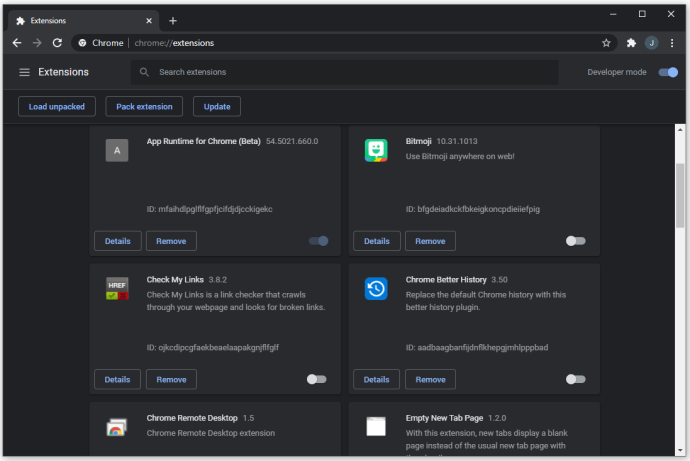
- 您可以一一禁用扩展程序并测试 Chrome 的工作原理。当您禁用更改默认搜索引擎的扩展程序时,它应该恢复到 Google 搜索。
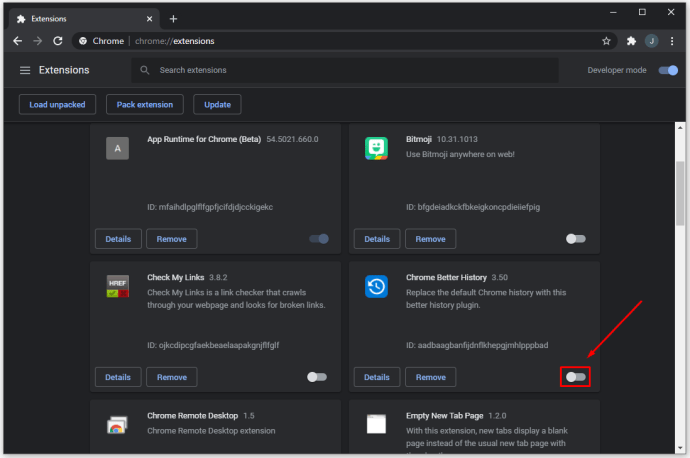
- 删除任何不需要的扩展。
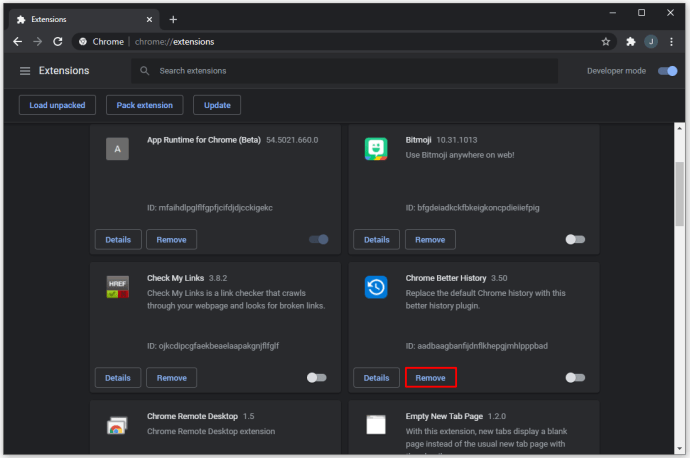
如果您认为有更多软件影响 Chrome 的工作方式,但在扩展程序中找不到,您可以使用 Chrome 搜索 PUP:
- 打开 Chrome 的设置。

- 点击左侧的高级。
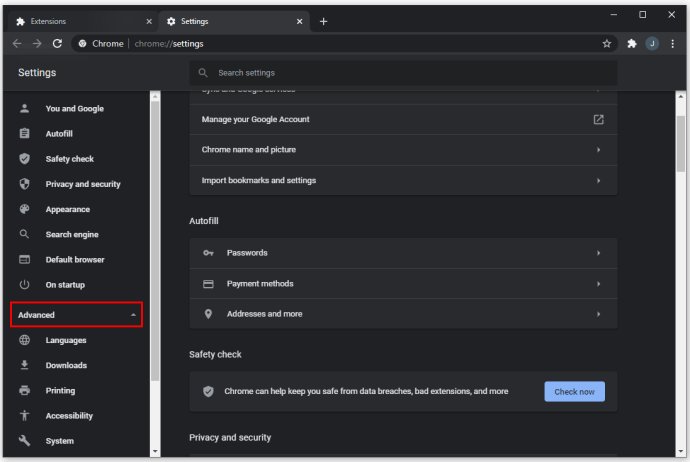
- 单击“重置并清理”。
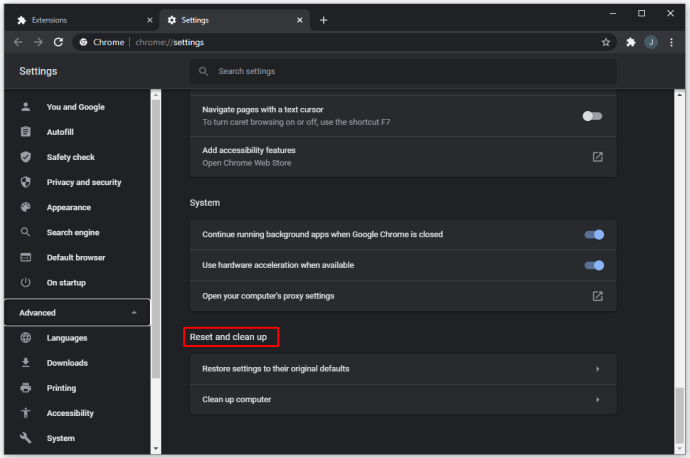
- 单击“清理计算机”。
- Chrome 现在将在 PC 中搜索以尝试查找 PUP。这可能需要一段时间。编译结果后,您可以采取必要的操作来删除它们。
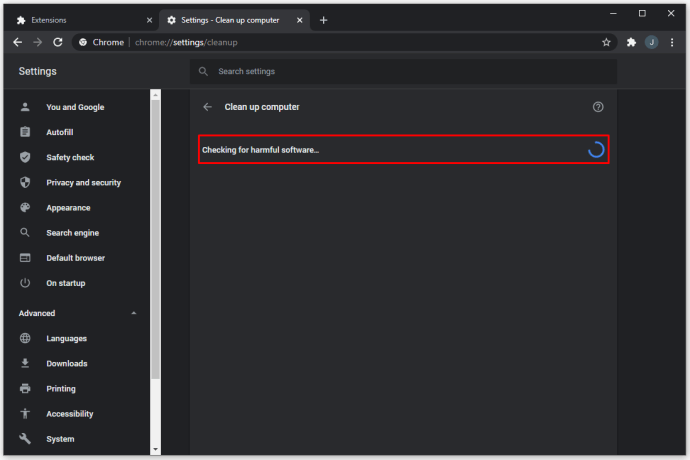
或者,您可以使用防病毒软件来扫描您的 PC 中的恶意软件。最流行的防病毒软件选择包括 Malwarebytes、Kaspersky、Norton 和 Bitdefender。您可以浏览最适合您的软件解决方案。
如果您觉得自己不知所措,或者恶意软件清除程序无济于事,请聘请合格的技术人员来清理您的计算机、删除恶意软件并对浏览器进行必要的更改。众所周知,某些恶意软件难以跟踪,并且可能对防病毒软件不可见。
搜索你想要的
根据这些说明,您可以更改 Chrome 中的默认搜索引擎。最大的搜索引擎所提供的功能之间存在一些差异,您可以自行决定您喜欢哪种功能。如果您发现您的默认搜索引擎突然更改,则您可能安装了一些恶意软件,并且需要采取额外的安全措施将其删除。
您更喜欢使用什么搜索引擎?你是如何摆脱 Chrome 上的 PUP 的?请在下面的评论部分告诉我们。